Bạn đang là chủ Group Telegram và muốn phát triển tạo Sticker Telegram mang thương hiệu riêng của mình.
Add sticker Telegram hay tạo sticker Telegram , tạo icon telegram không quá khó.
Bài viết này Tăng Like Vip sẽ hướng dẫn các bạn cách tạo sticker Telegram.
Thiết kế tạo sticker Telegram
Tạo sticker trên telegram khá đơn giản, bạn chỉ cần là theo các bước hướng dẫn của TĂNG LIKE VIP.
Bạn cần có một chút ít kỹ năng thiết kế đồ họa trên Photoshop.
Yêu cầu của sticker đó là :
- Hình ảnh có dạng file png với nền trong suốt.
- Kích thước hình ảnh là 512×512 pixel
Những Sticker Telegram tuyệt nhất là nên sử dụng hình ảnh dạng meme kèm dòng chữ nội dung.
Xem thêm
Tăng Member Group Telegram, Tăng Thành Viên Channel Telegram
Thiết kế tạo sticker Telegram bằng photoshop
Bạn vào Photoshop, tạo file với kích thước 512×512 pixel như ảnh bên dưới để có tạo sticker đẹp.
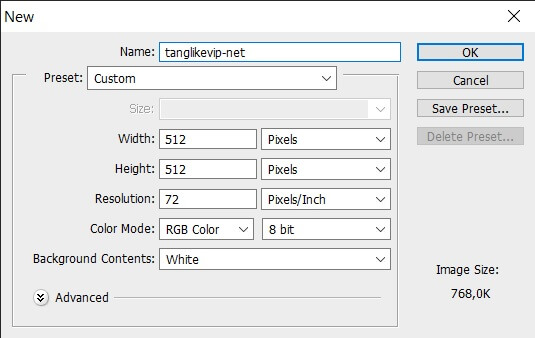
Sau đó bạn tự thiết kế những tạo Sticker Telegram theo ý muốn, trên file vừa tạo.
Bên dưới là hình mình tự thiết kế sticker Chủ đề chúc mừng năm mới.

Như bạn thấy đó, tất cả những Sticker Telegram đều phải ở dạng xóa nền (nền trong suốt).
Sau đó lưu file dưới dạng hình ảnh trong suốt là .PNG như ảnh dưới.
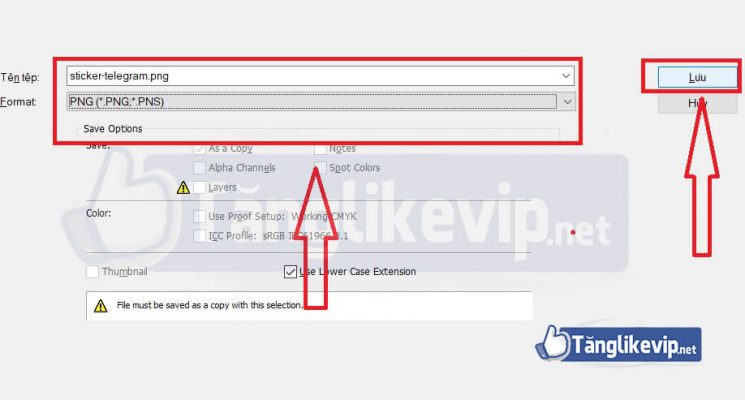
Tìm Sticker Bot trên Telegram
Bạn gõ “stickers” trong ô tìm kiếm của Telegram.
Sau đó click vào icon của @Sticker Bot cuộc hội thoại sẽ mở ra.
Bạn sẽ thấy danh sách các lệnh bao gồm :
- /newpack để tạo gói sticker Telegram mới
- /addsticker để thêm sticker vào gói hiện tại
- /delsticker để xóa sticker khỏi gói
- /ordersticker để sắp xếp lại sticker trong gói
- /stats để nhận số liệu thống kê sử dụng sticker nào đó
- /top để xem top sticker trong gói của bạn
- /packstats để nhận số liệu thống kê sử dụng cho một gói sticker
- /packtop để xem top gói sticker
- /cancel để hủy lệnh vừa sử dụng
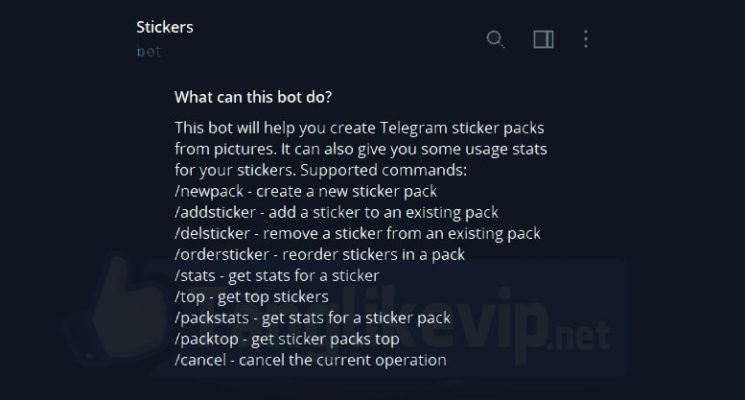
Bước 1: Bạn click hoặc nhập lệnh /newpack vào khung chat để tạo gói stickers.
Như ví dụ hình dưới mình tạo gói tên là “tanglikevipnet”
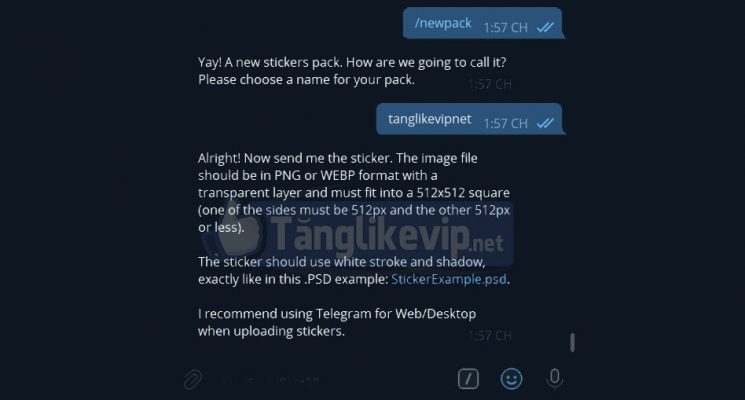
Bước 2: Tiếp theo bạn upload file ảnh Stickers đã thiết kế lên, lưu ý không upload dưới dạng đăng ảnh mà upload file
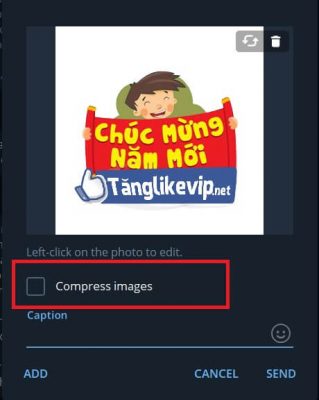
Bước 3: Upload file sticker lên sẽ bot sẽ yêu cầu bạn chọn biểu tượng cảm xúc tương ứng với sticker này.
Sau đó click theo hướng dẫn của bot /publish đến bước cuối cùng là /skip để hoàn tất.
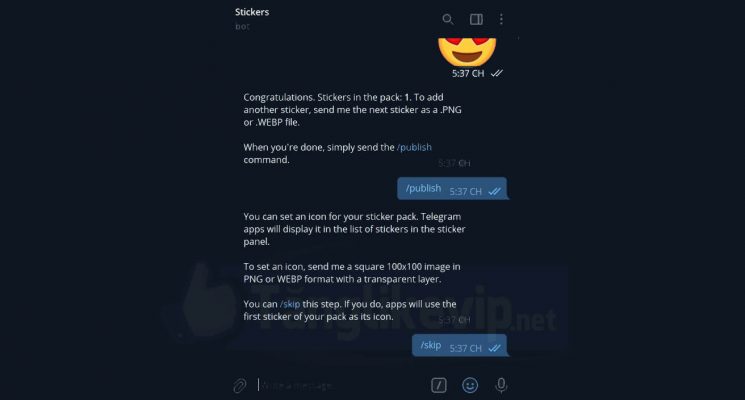
Bước 4: Để xem lại gói sticker của mình và add thêm vào để sử dụng.
Thì bạn nhập link sau vào telegram “https://telegram.me/addstickers/tên_gói” (tên_gói là tên gói sticker bạn làm tại Bước 1)
Ví dụ của mình là tanglikevipnet thì sẽ nhập như hình dưới “https://telegram.me/addstickers/tanglikevipnet”
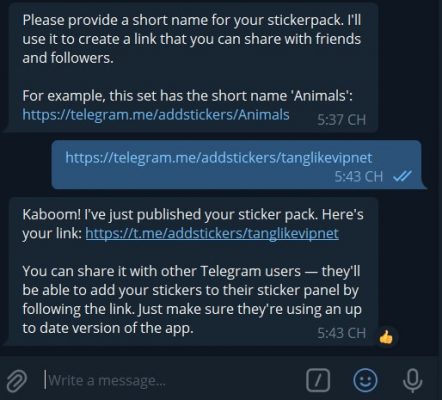
Bước 5: Click vào link bot chat gửi lại sẽ hiển thị gói sticker của bạn, lúc này bạn có thể add vào hoặc chia sẻ cho bạn bè.

Bước 6: Add thêm sticker bạn nhập lệnh /addsticker sau đó chọn gói sticker mình đã tạo sẵn như hình dưới rồi lặp lại từ Bước 2 là bước upload sticker lên.
Vậy là xong. Chúc các bạn thành công. Nếu bạn ngại trong việc tạo Sticker Telegram cho riêng mình thì có thể liên hệ chúng tôi.
Hacklike16.com – Dịch Vụ Mạng Xã Hội Hàng Đầu Việt Nam giá siêu rẻ
Website hack like folow view tym và tất cả dịch vụ Mạng Xã Hội Facebook
Dịch vụ Tik Tok, Telegram, Youtube, Instagram, Shoppe, Youtube.
Với giá siêu rẻ, siêu cạnh tranh, chất lượng hàng đầu Việt Nam.
Tự tạo tài khoản và nạp tiền tự động. Hỗ trợ 24/7 Tất cả dịch vụ siêu chất, hãy thử và cảm nhận.
Tăng Member subscriber view Telegram giá chỉ từ 1đ
Kết luận tự tạo Sticker Telegram
Trên đây là bài viết hướng dẫn cách tự tạo Sticker Telegram.
Nếu bạn có thắc mắc xin để comment phần bình luận, bên mình sẽ giải đáp.
Nếu bài viết có ích, hãy để lại đánh giá 5 sao. Xin cảm ơn .

